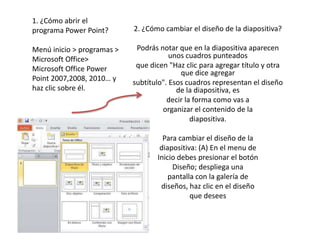
Power point
- 1. 1. ¿Cómo abrir el programa Power Point? Menú inicio > programas > Microsoft Office> Microsoft Office Power Point 2007,2008, 2010… y haz clic sobre él. 2. ¿Cómo cambiar el diseño de la diapositiva? Podrás notar que en la diapositiva aparecen unos cuadros punteados que dicen "Haz clic para agregar título y otra que dice agregar subtítulo". Esos cuadros representan el diseño de la diapositiva, es decir la forma como vas a organizar el contenido de la diapositiva. Para cambiar el diseño de la diapositiva: (A) En el menu de Inicio debes presionar el botón Diseño; despliega una pantalla con la galería de diseños, haz clic en el diseño que desees
- 2. 3. ¿Cómo insertar una nueva diapositiva? Menu > incio> diapositiva> nueva diapositiva • 4. ¿Cómo trabajar con el esquema?
- 3. 5. ¿Cómo cambiar el color del fondo de la diapositiva? Menu> Diseño> Temas • 6. ¿Cómo puedo copiar una imagen de internet a una diapositiva? menu> insertar>Imagenes>imagen > seleccionar imagen
- 4. 7. ¿Cómo puedo aplicar efecto de animación a una imagen o texto? Seleccionar imagen o texto > menu> Animacion> Animacion • 8. ¿Cómo puedo aplicar efecto de transición a las diapositivas? Menu>Trancisiones>Tra ncison de diapositiva
- 5. 9. ¿Cómo manipular el tamaño de una imagen? Existen dos formas 1. seleccionar la imagen y con el cursor cambiar de tamaño. 2. seleccionar imagen >menú> Formato > tamaño
- 6. • 10. ¿Cómo seleccionar un estilo para una foto? Menu >formato> estilo de imagen
- 7. ¿Cómo seleccionar un estilo para una foto? • Insertar Imagen • Imagen • Seleccionas la imagen • Formato • Estilos de imagen • Seleccionas el estilo de imagen que quieras.
- 8. ¿Cómo puedo cambiar de la vista diapositivas a la vista esquema? • En el grupo Vistas de presentación de la ficha Vista, haga clic en Normal. • En el panel que contiene las fichas Esquema y Diapositivas, haga clic en la ficha Esquema. • En la ficha Esquema, coloque el puntero y, a continuación, pegue el contenido o comience a escribir el tex
- 9. • ¿Cómo utilizar la vista clasificador de La vista diapositivas? Clasificador de diapositivas proporciona una vista de las diapositivas en forma de miniaturas. Esta vista facilitará las tareas de ordenar y organizar la secuencia de las diapositivas cuando se disponga a imprimirlas.
- 10. 13. ¿Cómo aplicar formato a un cuadro de texto? • • • • Insertar cuadro de texto Ir a barra de herramientas Formato Elegir las opciones de tipos de formato que queremos utilizar.
- 11. ¿Cómo crear hipervínculos? • • • • En la vista Normal, seleccione el texto o el objeto que va a utilizar como hipervínculo. En el grupo Vínculos de la ficha Insertar, haga clic en Hipervínculo. En Vincular a, haga clic en Lugar de este documento. Siga uno de estos procedimientos: – Vincular a una presentación personalizada de la presentación actual: • • – • En Seleccione un lugar de este documento, haga clic en la presentación personalizada que desee utilizar como destino del hipervínculo. Active la casilla de verificación Volver al terminar la presentación. Vincular a una diapositiva de la presentación actual: En Seleccione un lugar de este documento, haga clic en la diapositiva que va a utilizar como destino del hipervínculo.
- 12. ¿Cómo insertar un botón de acción? (Paso a paso) • • • • Seleccione la diapositiva en la que desea colocar un botón. En el menú Presentación con diapositivas, elija Botones de acción y, a continuación, seleccione el botón que desee , por ejemplo, Inicio, Atrás o Anterior, Hacia delante o Siguiente, Comienzo,Final o Volv er. Haga clic en la diapositiva. Compruebe que Hipervínculo a está activado. Haga clic en Aceptar para aceptar el hipervínculo propuesto en la lista Hipervínculo a o haga clic en la flecha y seleccione otro vínculo.
- 13. 16. ¿Cómo puedo seleccionar varios objetos a la vez? Para seleccionar los objetos de uno en uno, mantenga presionada la tecla MAYÚS mientras hace clic en cada objeto. Para seleccionar objetos que formen parte de un grupo, seleccione el grupo y, a continuación, mantenga presionada la tecla MAYÚS mientras hace clic en los objetos que desee. Para seleccionar objetos cercanos, en la barra de herramientas Dibujo, haga clic en Seleccionar objetos y arrastre un cuadro punteado sobre los objetos.
- 14. 17. ¿Cómo puedo modificar el patrón de diapositiva? Un patrón de diapositivas es una diapositiva que ocupa el lugar superior en una jerarquía de diapositivas y almacena información sobre el tema y los diseños de diapositiva de una presentación, incluidos el fondo, el color, las fuentes, los efectos, los tamaños de los marcadores de posición y las ubicaciones. Para poder alterar el Patrón de Diapositivas es necesario pulsar sobre el menú Vista, de la barra de menús y hacer clip sobre Patrón de Diapositivas.
- 15. 18. ¿Cómo ensayar los intervalos de tiempo de las diapositivas? Practica tu presentación. Cuando estés listo para pasar a la siguiente diapositiva, haz clic en el botón siguiente de la barra de herramientas de grabación en la esquina superior izquierda
- 16. 19. ¿Cómo puedo grabar mi voz para narrar el contenido de las diapositivas? En la ficha Esquema o en la ficha Diapositivas de la vista Normal, seleccione el icono de la diapositiva o la diapositiva en miniatura en donde desea iniciar la grabación. En el menú Presentación, haga clic en Grabar narración. Haga clic en Establecer nivel de micrófono, siga las indicaciones para ajustar el nivel del micrófono y, a continuación, haga clic en Aceptar.
- 17. 20. ¿Cómo puedo organizar las notas del orador?
- 18. 21. ¿Cómo puedo insertar una tabla en una diapositiva?
- 19. 22. ¿Cómo puedo crear un SmartArt?